Prueba de Examen Básico de Microsoft Excel (Resolviendo Examen paso a paso)
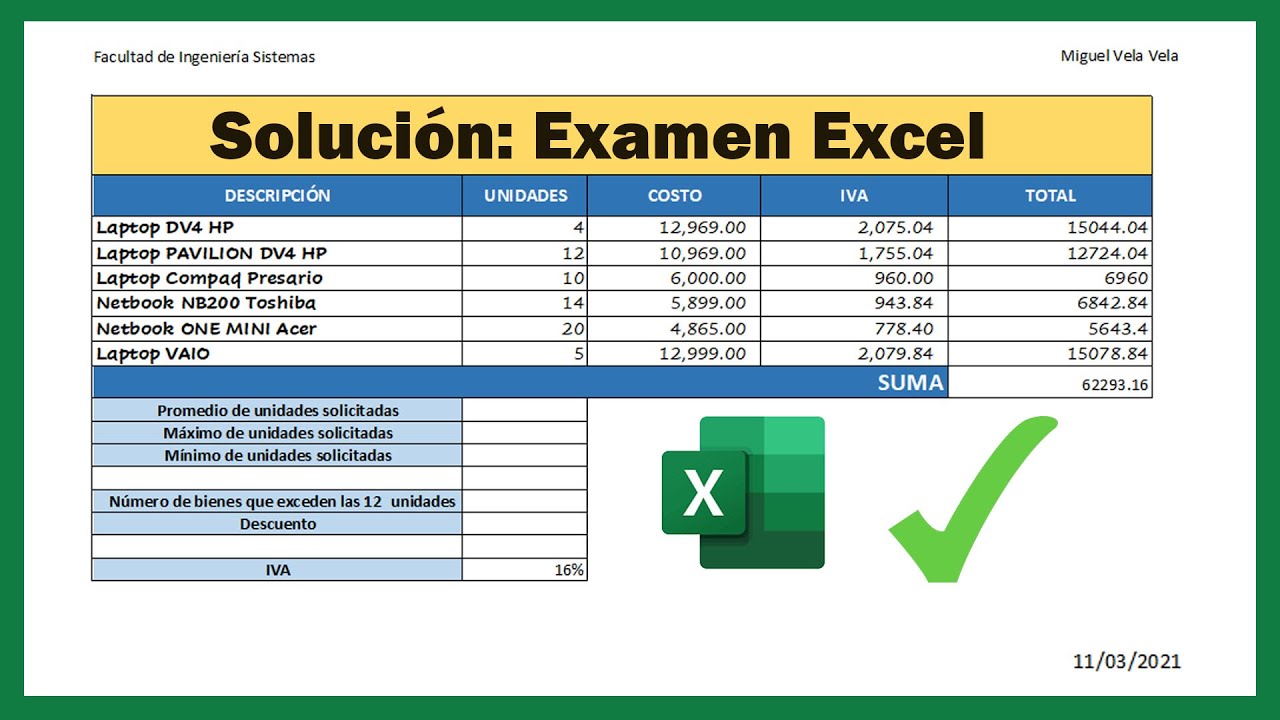
[Música] bienvenidos a este nuevo vídeo yo soy miguel vela de tu canal el biotech y el día de hoy vamos a resolver miren un examen básico de microsoft excel bien miren no tenemos por acá también me lo acaba de enviar un suscriptor y en esta oportunidad vamos a grabar como en resolverlo paso a paso les quiero comentar también que ya hemos resuelto dos exámenes más que son básicamente de intermedio y avanzado no si te gustaría ver los otros vídeos el link te lo dejo en la descripción de este mismo vídeo bien vamos a comenzar con esto pero no se olviden ojo que pueden descargar este pdf para que ustedes también puedan leer mejor y así resolverlos resolver el examen perdón juntos bien el link nuevamente te lo digo lo puedes encontrar en la descripción de este vídeo para que descargues este bien ahora sí vamos a comenzar con esto miré que nos dice la primera pregunta voy a acercar un poquito miren como es un examen básico en realidad es bastante sencillo pero de los sencillos siempre se aprende algo nuevo ojo ahora si mire me dice crea un archivo excel y guárdalo como el nombre de tu apellido paterno ok miren a casa el archivo como lo guardamos ya sabemos nos vamos a la pestaña archivo guardar como examinar y yo lo voy a guardar en escritorio que miren le voy a poner a cambio apellido le voy a poner vela en realidad ya tengo otros archivos con ese nombre y le voy a ponerle el 2021 por ejemplo pero ustedes pongan su apellido le doy en guardar y ahora sí vamos con la segunda pregunta miren me dice nombra las hojas meses a la hoja 1 con la etiqueta tabla y a la hoja dos goles etiquetas gráficas venimos acá y me está pidiendo que cambie el nombre de las hojas el nombre de las hojas no dos veces clic 12 y le vamos a poner a este le vamos a poner tabla venimos acá un clic en el más y dos veces clic ya éste le vamos a poner gráficas presionamos ente que ahí lo tenemos si gustan le pueden cambiar de color para que sea más bonito no clic derecho color de pestaña y elegimos en realidad cualquier color yo va a elegir por ejemplo por ejemplo este azul claro un clic obliga cada clic derecho color de pestaña y le doy por ejemplo este verde ok ahora sí acá tenemos las dos hojitas con diferente color de pestaña y otro nombre no vamos con la tercera pregunta me dice configurar la hoja en horizontal meses orientación horizontal vamos por partes miren orientación acá nos vamos la pestañita miren pestañas disposición de página nos vamos a orientación y al final nos vamos a horizontal ok nuevamente orientación horizontal aparentemente no se ve ningún cambio reflejado pero espérense después lo vamos a ver miren nuevamente acá miren vamos a seguir leyendo me dice insertar un encabezado con el nombre de la facultad a la izquierda y tu nombre a la derecha ok vamos a ir me está pidiendo encabezado vamos a ir a la pestaña insertar un clic en la pestaña de insertar y a la derecha miren a la derecha dice acá encabezado y pie de página acá en el grupo de texto ok miren sacar nuevamente a la derecha texto encabezado y pie de página le doy un clic acá y resigna cambiar y yo puedo observar la orientación de la hoja mire voy a alejar un poquito más acá recién voy a ver la orientación de la hoja y esto se va a ver reflejado cuando imprimen el documento merentes y me voy nuevamente a disposición de página miren orientación le voy a cambiar a vertical para que vean cómo varía un clic acá y acaba de cambiar no ahora sí vertical pero me está pidiendo orientación horizontal ok voy a acercar un poquito más mire le voy a dar un clic acá la izquierda me dice de la facultad y voy a poner facultad de ingeniería el sistema por ejemplo a la derecha me pide que ponga el nombre voy a poner por acá y él ve la vez que viene a casa ya tenemos el nombre a la derecha y la facultad a la izquierda vamos a seguir leyendo que me dice a ver en el pie de página acá está y en ser tan bien en inserta la fecha de hoy alineada a la derecha ok o sea la fecha miren el pie de página nuevamente vamos a ver alejar un poquito el pie de página saca bien acá abajo que acaba me pide a la derecha un clic acá voy a acercar un poquito más a ver voy a acercar un poquito más un clic acá y nuevamente vamos a dar un clic donde dice encabezado y pie de página un clic aquí no vamos a buscar miren me pide la fecha actual a ver a ver perdón se me acaba de ir y a la derecha en el pie de página insertar que me dice la fecha de hoy veis es la fecha de hoy entonces un clic acá nuevamente un clic en encabezado y pie de página y buscamos la fecha actual ok acá está miren con un clic les va a salir un código acá le sale un código no se preocupen pero cuando imprimen y ya les va a salir siempre la fecha actual ok hasta ahí miren ya es más con un clic afuera ya me acaba de aparecer lo que más me pide a ver en la primera hoja captura la siguiente tabla meses me están pidiendo que cree crear mira está bien crear esta tablet también abc de que vamos a ir a acá miren vamos a salir de esto que como salimos quiero que observen que acá abajo hay tres opciones bien la opción que normalmente trabajamos es esta que como una comuna mágica que se ve ok si le damos un clic miren salimos y no se ve absolutamente reflejado nada no nuevamente les digo los encabezados pie de página y lo horizontal lo vamos a ver cuando vimos el documento porque todavía vamos a esperar un poco bien si queremos volver a encabezados también podemos acceder acá donde dice diseño de página miren un clic y volvemos a los encabezados pie de página y todo eso ok esta es la segunda ruta lo otro es por acá ok insertar encabezado encabezado y pie de página que es exactamente lo mismo que darle un clic acá ok vamos a ir a lo normal normal lo que vamos a hacer ahora es miren a b c d y vamos a combinar hasta la abc de seleccionamos todos nos vamos a inicio acá pestañita inicio y le damos donde dice combinar y centrar ok combinar y centrar un clic acá vamos a copiar ese texto rápidamente lo copiamos clic derecho copiar y lo pegamos poco a poco dos veces clic ok miren vamos a dar vamos a imprimir archivos imprimir y miren ya se está viendo acá cuando vamos a imprimir facultad de ingeniería sistemas a la derecha tu nombre y abajo la fecha actual por gay solamente cuando se imprime miren me parece que el gráfico está muy pequeño y acá también quiero que observen se ve una línea que está línea que venga acá es exactamente todo lo que bien primera y acá estamos observando bien acá estamos observando también nosotros podemos dar un clic acá a la derecha para ver cómo va a salir la hoja bien en un clic acá y a ver a ver si todavía todavía no se ve bien porque acabamos de poner un texto nomás así que le vamos a dar en normal ok normal después vamos a ver esta vista para ver pero es vista previa de salto de página me dice no ok vamos a darle que normal y vamos a seguir con eso mire yo le voy a cambiar de color a este para que vean la diferencia acá para diferenciarlo ok le voy a hacer más sanchito podría ser ahí y le voy a traer mire un poco a poco le voy a traer a la derecha que podría quedar ahí miren ahí está bien ahí lo tenemos me voy a poner al centro más grandecita podría ser ahí no luego de eso a ver vamos a copiar descripción está en la a la lopeg o miren rápidamente desde acá también clic derecho copiar y voy pegando poco a poco según según la celda que costó lo pegó por acá luego de eso tengo y va no tengo la derecha y luego de esto tengo total y lo pegó acá también ok miren la descripción es la más larga creo me parece la descripción es la más larga así que le amplió un poquito unidades está más acá más acá y podría quedar ahí podría quedar ahí a ver creo que hay que ver vamos a darle archivo e imprimir y miren como ya la hoja se va transformando no ya lo tenemos ahí si quieren imprimir con el teclado que es lo más recomendable presión un control ip eso es lo que yo normalmente utilizó que esta combinación control más la tecla p para imprimir control p y vamos viendo cómo va quedando nuestro trabajo no y ahora sí vamos a ir acá nuevamente miren también también está con un borde con un sombreado o con un fondo le vamos a poner por ejemplo este más negrita ok al centro y le vamos a poner sus bordes acá bordes bordes en bordes para que se vean las líneas a este le vamos a poner negrita más a el chito podría ser y hay que darnos control p para imprimir ya va a quedar bien vamos a copiar rápidamente esto miren es estar en la fila 3 a ver a ver ver control ce y lo vamos a pegar para control v no a ver también seleccionamos todo con dulce control v venimos acá terminamos todo con dulce y cuando lo ven venimos acá seleccionamos todo seleccionamos todo control ce y control v venimos acá seleccionamos todo control c con dos nubes seleccionamos todo con un tercer y control v miren vamos pagando poco a poco acá también unidades a ver con dulce control v vamos a ver acá nuevamente lo mismo control c venimos acá cuando el v venimos acá control se miren este procedimiento simplemente es copiar y pegar no no tiene nada de ciencia ok a ver vamos a ir a cada control c control uve control c y control uve también podríamos compartir la pantalla no vamos a ver a ver también podríamos compartir la pantalla para digitar lo más rápido creo pero como ya comencé a copiarlo y pegarlo vamos a hacer esto con todo ok ahí está copiamos pegamos y me faltan tres más me faltan tres más para acabar perdón y ya lo tengo me faltan dos más con dulce control um venimos acá con corsé y control noveno luego de eso vienen tengo acá suma pero suma se bastan y va miren esta palabrita su mano se va hasta ahí va entonces mire entonces vengo desde y va acá y seleccionó todo selecciono todo hasta acá miren hay desde y va y le doy en combinar y centrar un clic acá ok y acá vamos a poner la palabra su mano y está pegado a la derecha lo vamos a pegar a la derecha negrita y más grande no ahora si tiene otro color vamos a cambiarle de color vamos a ponerle el mismo color y esto también está bien rayado no todo eso está con bordes perdón alcanzan bordes un clic ya lo tenemos control pe miren como ya va quedando nuestra o gitano dando bien luego de eso miren tenemos también vamos a copiar esto con que se vamos a pegar por acá a ver a ver con dulce un dulce lo pegamos hasta lo mismo por acá control c y lo pegamos aquí y miren deja un espacio deja un espacio y vamos a pegar de administrarlos un espacio aquí acá nuevamente descuento copiamos llegamos acá dejamos un espacio y podemos iba y con eso ya tendríamos todo no pero vamos a ver los bordes solamente en unidades miren todo eso está con bordes no y ahora sí me voy a acercar un poquito game para que lo vea ahora si éstos también están pintados vamos a hacer lo mismo es si quieren copiar el formato miren con un clic que por ejemplo en suma le dan acá pestaña inicio irán 1 2 1 2 al copiar formato y lo pegan acá a ver pero miren miren me está estable está copiando uniendo las celdas vamos a copiar a este mejor a este me den un click acá en unidades dos veces clic en copia en formato 12 y lo pegamos acá acá acá acá acá y acá mire y ya lo tenemos no voy a hablar un poquito más no voy a tener este más acá y listo y ahora vamos con las fórmulas en realidad también son muy sencillas veis aplicar bordes y un tipo de letra diferente ya bueno ustedes ya le cambian el tipo de texto por ejemplo acá le podrían poner no sé cualquier otra fuente por ejemplo de esa fuente me pide que cambie las fuentes ok eso ya depende de ustedes no muy fácil la realidad elijan otra fuente otro color otro sombreado no sé ya pero acá me dice miren calcula los siguientes datos y va me dice el costo por iván o acá por y gm perdón costo por y jefe elige ve vendría a ser el líbano que tenemos acá pero pero pero pero pero pero ajá el iva es el costo por el 16 por ciento entonces vamos a poner acá donde está el iva 16% bien y él iba me dice que es igual al costo por y viva presionamos gente miren el 16% de 12.000 es 2075 no me dice también acá miren a ver a ver a ver emplea referencias absolutas para que no se mueva s16 miren dos veces clic al b-17 que es este le vamos a presionar efe 4 porque hay miren jefe 4 es éste voy a borrar esto para que no se confundan el f 4 está acá no acá el f 4 vamos a seleccionar el b 17 y presionamos efe 4 y quiero que observen que se pone el signo dólar antes de la letra y antes del número con eso le está diciendo que la celda sea que no se sea fija no cuando arrastras que no se mueva presiona enter miren vamos a bajar todo esto bajamos bajamos y en el b 17 nunca va a cambiar porque está en una posición fija no para eso sirve las sirven en las referencias absolutas el total va a ser el costo más el jebe vamos a venir acá ponemos igual el costo más el iva lo que podría ser el igvs presionamos enter y arrastramos hacia abajo luego me dice suma acá ponemos igual llamamos a la función suma y seleccionamos todo esto cerramos paréntesis siente en realidad muy sencillo y luego a ver a ver luego tenemos aplica formato de números miren aplicar formatos número dos decimales a costo miren a costo vamos a poner dos decimales a costo y bueno miren le podríamos poner acá vamos a ponerle diferente ok seleccionamos dos las dos columnas nos vamos pestaña inicio pestaña de inicio y por el centro dice número un clic y le vamos a dar en número ok un clic en número y miren de manera automática ya se puso dos decimales pero en caso de que no eres no le salgan dos decimales vamos a dar un clic aquí vamos a ir a más formatos de número les va a saltar esa ventanita y acá la izquierda donde dice números damos un clic ahí va estar seleccionado y acá dice miren posición decimales acá tiene que estar dos decimales ver le damos en aceptar vamos a seguir leyendo y estilo millares meses y estilo millones estilo biliares acá para los que no saben bien de repente nunca han utilizado esta opción algunas personas el número está cambiar en estos tres cerritos que prácticamente casi no se ven le damos un clic aquí y miren y ya cambió a números millares ok ya lo tenemos vamos a guardar lo guardamos guardamos y vamos ahora se con la pregunta número tres calcular la suma del día bueno eso está calculado por gail a su vez está no facilísimo acá me voy a pintar de otro color es la suma que acabamos de realizar que más me pide utiliza la función correspondiente para calcular promedio máximos mínimos de las unidades solicitadas ok promedio máximo y mínimo a ver vamos a leer por acá me dice promedio voy a acercar un poquito el promedio de las unidades solicitadas acá está el promedio utilizamos y guayama una función promedio y seleccionamos todo esto no facilísimo cerramos paréntesis y ya tenemos el promedio si quieren quitar 10 decimales bien si quieren quitarles decimales nos vamos a revisar acá y le damos a la derecha esos ceros disminuir decimales vamos a poner dos decimales logueate me dice ahora máximo de unidades solicitadas ponemos igual llamamos a la función max de máximo abrimos paréntesis y seleccionamos todo esto cerramos paréntesis 7 el máximo es 20 unidades vamos a poner el mínimo ahora ponemos igual y llamamos a la función link ok función min abrimos paréntesis y hacemos lo mismo seleccionamos toda la columna cerramos paréntesis presionamos enter y ya lo tenemos ahí luego de eso miren por acá tenemos el número de bienes que exceden las 12 las 12 unidades ok a ver un poquito más acá las 12 unidades a ver con la función contar si calcular cuántos bienes se solicitaron más de 12 unidades base ok a ver vamos a ver cuántas a ver nuevamente calcula cuántos cuantos bienes se solicitaron más de 12 unidades vamos a contar a ver vamos a poner igual vamos a llamar a la función contar puntos y abrimos paréntesis me dice vamos a seleccionar todo esto miren seleccionamos todo eso el rasgo punto y coma y le vamos a decir mire el criterio mayor a 2 que me está pidiendo no a ver vamos a leer nuevamente calcula cuántos bienes se solicitaron más mes más de 12 unidades vamos a cerrar paréntesis y presionamos ok miren solamente tenemos dos que han superado los 12 unidades y cuáles son las dos unidades acá vienen estos dos no está acá el 14 y el 20 es mayor a 12 bien el descuento a ver sin más de cuatro bienes solicitaron más de 12 unidades entonces aplicar descuentos en caso contrario no aplicar descuento que hay entonces vamos a poner acá miren igual vamos a llamar a la función si si éste sí éste miren si éste es mayor a cuatro meses punto y coma si es mayor a cuatro entonces miren si es mayor a cuatro entonces aplicar descuentos le pide que ponga este texto ok si es mayor a cuatro entre comillas copio aplicar descuentos punto y coma en caso contrario en caso contrario que no se cumpla eso vamos a copiar este texto me dice no aplica descuento porque no aplica descuento lo pegamos acá control v dos comidas creamos paréntesis bien y obviamente este 2do es mayor a 4 no es por eso que no aplica descuento lo voy a hacer más pequeñito por acá ahí lo tenemos el iva creo que ahí y acá vamos a todo no falta falta miren me hice acá en la hoja de gráficos crea una gráfica de columnas 3d utilizando los rangos de descripción y unidades descripción y unidades me pide un gráfico de columnas 3d pero acá miran pero acá en gráficas ok en esta cita de gráficas miren unidades y descripción lo único que nosotros vamos a hacer acá es seleccionar todo esto miren seleccionamos solamente estas dos columnas porque eso me está pidiendo nos vamos a insertar nos vamos a ver me está pidiendo gráfica de columnas en 3d ok nos vamos a insertar nos vamos donde dice acá mira en gráficos y acá en columnas y barritas damos un clic y me pide columnas en 3-d ok podría ser cualquiera de estas miren a ver yo voy a seleccionar el primero bien voy a seleccionar el primero lo tengo acá miren ahí está la gráfica la primera gráfica le voy a copiar control ce clic derecho copiar y le voy a pegar aquí en una casta es exactamente lo mismo ya tenemos el primer gráfico luego de eso ya lo puedo eliminar ya lo puedo eliminar ahora si me dice miren crea una gráfica circular de 3d ok crea una gráfica circular 3d para mostrar el comparativo entre el máximo y el mínimo de unidades solicitadas entonces lo único que hacemos acá miren es seleccionar el máximo que está acá y el mínimo con sus respectivas con sus respectivas unidades no solamente miren estas dos filas y esas dos columnas y vamos a insertar nuevamente insertar nos vamos a camps un gráfico acá circular y me pide gráfico 3d acá lo tenemos miren a este control se lo voy a pegar por acá control uve ok miren puede ser más pequeñito esto para que los dos entre acá y ahí lo tenemos voy a acercar un poco y acá está un clic nos vamos al diseño de gráfico y podemos elegir cualquier otro diseño el que ustedes quieran no por ejemplo este un clic acá también elegimos cualquier diseño al que ustedes el que ustedes más les parezca no poder por ejemplo podría ser éste si damos un clic podemos cambiar también de color bien podemos cambiar de color al color que ustedes desean no no hay ningún problema cambiamos de color y con eso estaríamos respondiendo a la última pregunta no aplicar formato a tu gusto utilizando colores texturas títulos leyendas también podemos ver algunos elementos o características si damos un clic en el gráfico en el más y mira el título podemos poner títulos a los ejes etiquetas de datos tablas de datos leyenda eso ya depende de ustedes no lo mismo acá un clic más y podemos poner leyenda y lo tenemos no si damos control pe para imprimir necesitamos control p para imprimir vamos a ver qué pasa con otros gráficos control p este gráfico miren no está en horizontal así que vamos a ponerle horizontal disposición de página orientación horizontal control p miren ahora sí está en horizontal y el gráfico está muy grande ok vamos a hacer un poquito más pequeño podría quedar ahí ya está también más pequeño podría quedar ahí control p miren pero pero pero nos estamos olvidando va a eliminar este el vino a verlo eliminó otro miren este ya está ok pero me falta poner facultad de sistemas mi nombre y la obra no acá ya sabemos vamos ir vamos a dirigirnos a que miren en diseño de página un clic y acá le vamos a poner facultad de día sistema acá vamos a ponernos un nombre nivel vela y la hora bien el ahora va a estar acá abajo la derecha vamos a ir a encabezado y pie de página y vamos a buscar fecha actual acá está un clic plantamos un clic en cualquier parte nos vamos al normal haber perdón perdón perdón nos vamos a car normal un clic y normal y ahora sí control p que ya tengo acá la facultad a la izquierda mi nombre a la derecha y la hora la fecha actual inferior derecha y eso prácticamente sería todo el examen ok y si tienes alguna pregunta si tienes alguna duda puedes comentar ese mismo vídeo para ello responderte no conmigo será hasta acá no te olvides de suscribirte a su canal en biotech y nos vemos hasta la próxima ah y